windows10备份c盘数据如何设置?windows10备份c盘数据设置方法
Windows 10是美国微软公司研发的跨平台及设备应用的操作系统。是微软发布的最后一个独立Windows版本。Windows 10共有7个发行版本,分别面向不同用户和设备。2014年10月1日,微软在旧金山召开新品发布会,对外展示了新一代Windows操作系统,将它命名为“Windows 10”,新系统的名称跳过了这个数字“9”。截止至2018年3月7日,Windows 10正式版已更新至秋季创意者10.0.16299.309版本,预览版已更新至春季创意者10.0.17120版本
我们大家的电脑c盘储存着很多重要的信息,win10备份C盘数据如何操作如果电脑出现故障或将导致c盘信息丢失,所以我们要对C盘进行备份,那下面小编就和大家一起看一下win10备份C盘数据如何操作?
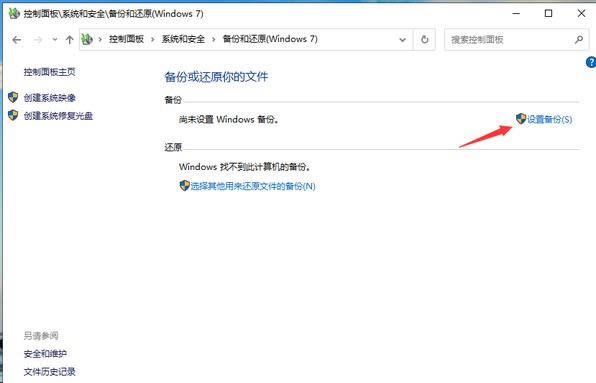
1.打开控制面板,win10备份C盘数据如何操作然后单击“系统和安全性”下的“备份和恢复”
2.然后单击“设置备份”
3.开始设置备份,选择保存磁盘C备份的位置,win10备份C盘数据如何操作然后单击下一步建议将磁盘c的备份保存在另一个硬盘上。如果备份在同一个硬盘上,如果在磁盘出现故障后无法恢复磁盘c,则备份将毫无意义。
4.选中“让我选择”,然后单击“下一步”。
5.检查磁盘c和以下“包括驱动器EFI系统分区”并单击“下一步”win10备份C盘数据操作方法
6.单击“保存设置并运行备份”,win10备份C盘数据操作方法系统将开始备份磁盘。我们也可以点击本页的“更改计划”来取消或更改系统的自动备份时间。
以上就是小编关于win10备份C盘数据如何操作的分享,win10备份C盘数据操作方法希望可以对大家有帮助。
Windows 10系统成为了智能手机、PC、平板、Xbox One、物联网和其他各种办公设备的心脏,使设备之间提供无缝的操作体验。